- Mwandishi Jason Gerald [email protected].
- Public 2024-01-15 08:24.
- Mwisho uliobadilishwa 2025-01-23 12:48.
WikiHow inafundisha jinsi ya kupata maktaba yako ya vitabu vya Kindle kupitia Kindle Cloud Reader na toleo la desktop la programu ya Kindle. Kindle Cloud Reader hukuruhusu kusoma vitabu kutoka kwa kifaa chochote kilicho na unganisho la mtandao, na inatoa fursa ya kupakua fasihi kwa starehe ya nje ya mkondo. Ikiwa haujali kusakinisha programu hiyo, unaweza kupakua programu ya Kindle ya desktop na kuitumia kupakua na kusoma kitabu chochote kwenye maktaba yako. Utahitaji akaunti ya Amazon inayotumika na angalau kitabu kimoja cha Kindle kilichounganishwa na akaunti yako ili utumie toleo lolote la msomaji.
Hatua
Njia ya 1 ya 2: Kutumia wasomaji wa Wingu Wavu
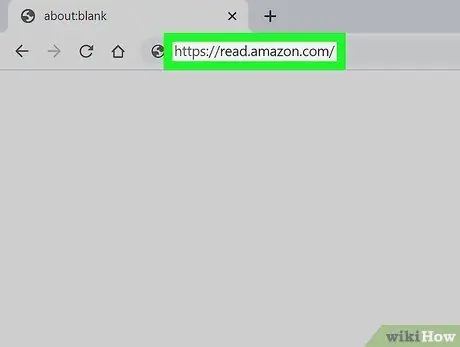
Hatua ya 1. Tembelea https://read.amazon.com kupitia kivinjari
Kindle Cloud Reader ni toleo la wavuti la programu ya Kindle desktop. Unaweza kutumia programu kupitia kivinjari cha wavuti cha kawaida ikiwa unataka kufurahiya kusoma kwa Kindle kwenye kompyuta yako.
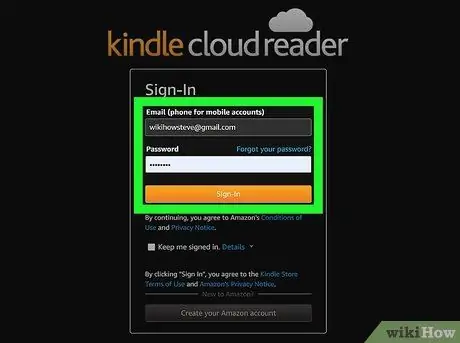
Hatua ya 2. Ingia kwenye akaunti yako ya Amazon
Mara tu utakapofika kwenye ukurasa kuu, utaulizwa kuingia kwenye akaunti yako ya Amazon.com ukitumia anwani yako ya barua pepe na nywila ya akaunti. Mara tu nenosiri likikubaliwa, utapelekwa kwenye ukurasa wa maktaba ya Kindle.
Ikiwa hii ni mara yako ya kwanza kuingia kwenye akaunti yako, utahimiza kuanzisha Kindle Cloud Reader yako ili uweze kuitumia kusoma vitabu nje ya mtandao. Ikiwa unataka kusoma kitabu bila ufikiaji wa mtandao, bonyeza " Anza Sasa ”Kuiweka.
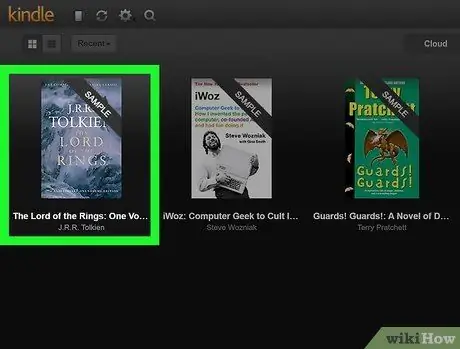
Hatua ya 3. Bonyeza kitabu kwenye maktaba
Ikiwa haujawahi kufungua kitabu kilichopo hapo awali, ukurasa wa kwanza wa kitabu utaonyeshwa. Ikiwa umesoma kitabu kilichochaguliwa kwenye kifaa kingine kilichosawazishwa na akaunti yako ya Amazon, utapelekwa kwenye ukurasa wa mwisho uliosomwa.
- Ikiwa unataka kupakua kitabu kwenye kompyuta yako, lakini haukushawishiwa kuanzisha huduma ya kusoma nje ya mtandao, bonyeza " Imepakuliwa ”Kwenye kituo cha juu cha skrini, kisha fuata maagizo ambayo yanaonekana kwenye skrini.
- Ili kupakua kitabu kwenye kompyuta yako, bonyeza-bonyeza kwenye kichwa na uchague " Pakua & Kitabu Kitabu " Vitabu ambavyo vimepakuliwa vimehifadhiwa kwenye " Imepakuliwa ”.
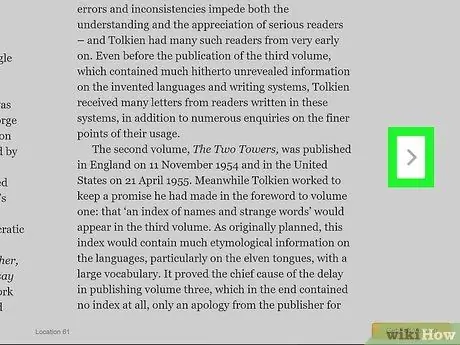
Hatua ya 4. Tumia funguo za mshale kufungua ukurasa wa kitabu
Ili kwenda mbele kwenye ukurasa mmoja, bonyeza kitufe cha kulia kwenye kibodi au bonyeza " > ”Upande wa kulia wa ukurasa. Ili kurudi kwenye ukurasa uliopita, bonyeza kitufe cha kushoto au bonyeza " < ”Upande wa kushoto wa ukurasa.
- Ikiwa unataka kuhamia haraka kwenye sehemu nyingine ya kitabu, buruta kielekezi juu ya ukurasa ili kuonyesha mwambaa wa maendeleo chini ya skrini, kisha buruta kitelezi kwenye ukurasa unaotakiwa.
- Unaweza pia kuvinjari yaliyomo kwenye kitabu na sehemu kwa kuzunguka juu ya ukurasa na kubofya kitufe cha kitabu wazi.
- Kutafuta kitu kwenye kitabu, andika neno kuu la utafta kwenye upau wa "Tafuta" kwenye kona ya juu kulia ya ukurasa. Usipoiona, buruta kielekezi chako juu ya ukurasa ili kufunua upau.
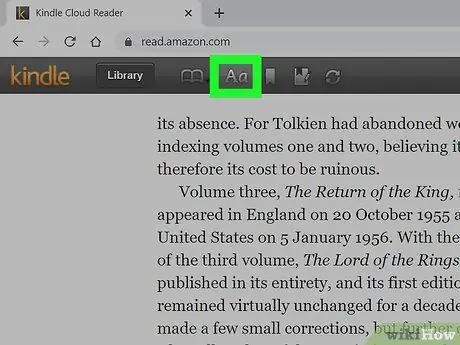
Hatua ya 5. Bonyeza kitufe cha Aa kubadilisha mwonekano wa kitabu
Utahitaji kuelea juu ya ukurasa kuonyesha mwambaa zana kwanza ikiwa hauioni. Baada ya hapo, unaweza kurekebisha saizi ya fonti, msimamo, rangi, pembezoni, na maelezo mengine.
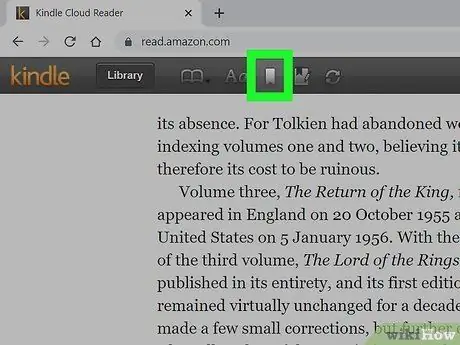
Hatua ya 6. Ongeza maelezo na alamisho
Kindle Cloud Reader hukuruhusu kuacha alamisho, ongeza maelezo, na uweke alama kwenye machapisho.
- Bonyeza ikoni ya alamisho kwenye mwambaa zana ili kuongeza alamisho kwenye ukurasa ulio wazi sasa.
- Kuweka alama kwa neno au kifungu cha maneno, chagua neno / kifungu na kishale, kisha bonyeza " Mambo muhimu ”Inaonyeshwa.
- Ili kuongeza dokezo, weka alama kwenye neno unalotaka na ubonyeze chaguo " Kumbuka ”Inaonyeshwa. Andika kwenye dokezo na uchague " Okoa ”.
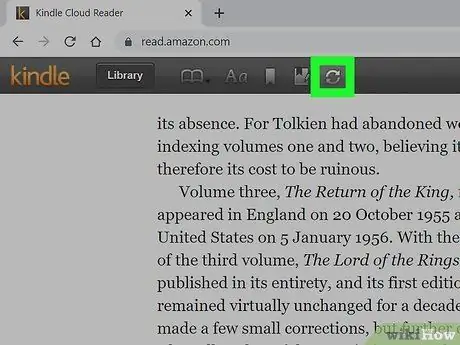
Hatua ya 7. Bonyeza kitufe cha usawazishaji baada ya kumaliza kusoma
Kitufe hiki kinaonyeshwa na ikoni ya mishale miwili iliyopindika kwenye upau wa zana. Ukurasa wa mwisho uliosoma, pamoja na noti na alamisho zilizoongezwa, zitasawazishwa na programu na vifaa vingine vya Kindle.
Njia 2 ya 2: Kutumia App ya Desktop ya Washa
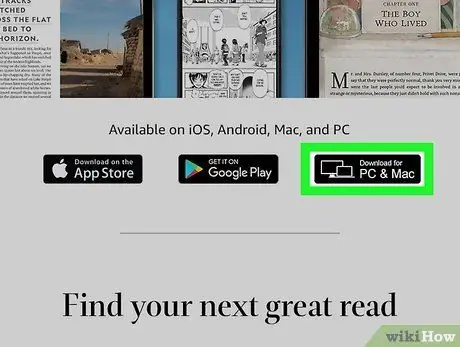
Hatua ya 1. Pakua programu ya Kindle desktop kutoka
Ikiwa unataka kusoma vitabu vya Kindle kwenye kompyuta maalum, hata wakati kompyuta haijaunganishwa kwenye mtandao wa kazi, unaweza kupakua programu ya Kindle desktop. Bonyeza kitufe " Pakua kwa PC & Mac ”Chini ya picha ya jalada kupakua faili ya usakinishaji, bonyeza faili iliyopakuliwa, na ufuate maagizo kwenye skrini ya kusanikisha programu.
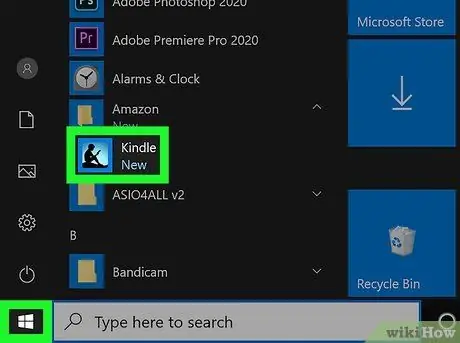
Hatua ya 2. Fungua programu ya Kindle
Mara baada ya programu kusakinishwa, unaweza kuipata kwenye menyu ya "Anza" (Windows) au folda ya "Maombi" (MacOS).
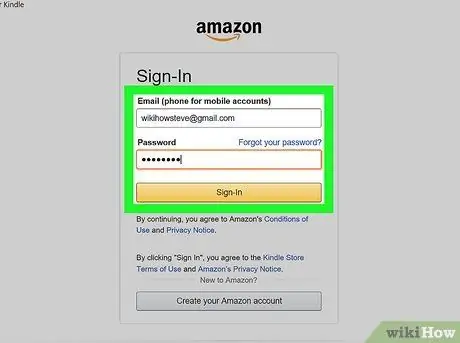
Hatua ya 3. Ingia kwenye akaunti yako ya Amazon
Kabla ya kufikia maktaba, unahitaji kuingia kwenye akaunti yako ya Amazon kwa kuandika anwani yako ya barua pepe na nywila. Mara tu umeingia, unaweza kuona maktaba ya kusoma.
Ikiwa haukushawishiwa kuingia kwenye akaunti yako, bonyeza mishale miwili iliyopindika juu ya safu ya kushoto ili usawazishe. Ukurasa wa kuingia utaonyeshwa
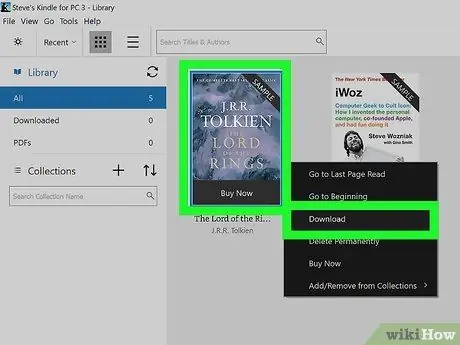
Hatua ya 4. Bonyeza kulia kitabu na uchague Pakua
Kitabu kilichochaguliwa kitapakuliwa kwenye kompyuta ili kiweze kusomwa wakati kompyuta iko nje ya mtandao.
Angalia paneli ya "Maktaba" upande wa kushoto wa skrini. Vitabu vilivyopakuliwa vinaweza kupatikana kupitia " Imepakuliwa ”Kwenye jopo hili.
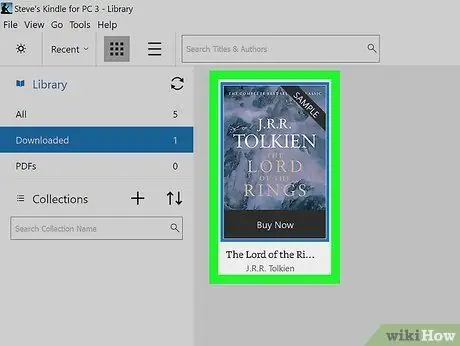
Hatua ya 5. Bonyeza mara mbili kitabu kilichopakuliwa ili kukifungua
Ikiwa haujawahi kufungua kitabu hapo awali, ukurasa wa kwanza wa kitabu utaonyeshwa. Ikiwa umeisoma kwenye kifaa kingine kinachosawazishwa na akaunti yako ya Amazon, utapelekwa kwenye ukurasa wa mwisho uliosomwa.
Unapofungua kitabu kwanza, utaulizwa kufuata mafunzo mafupi. Bonyeza " Nionyeshe kumfuata.
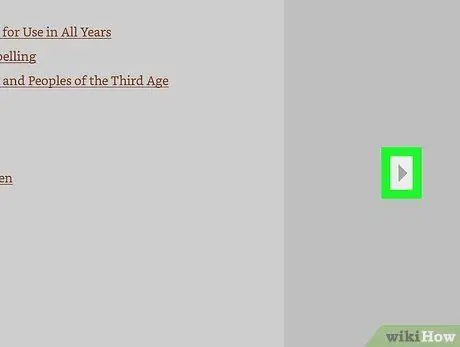
Hatua ya 6. Tumia funguo za mshale kufungua ukurasa wa kitabu
Ili kwenda mbele kwa ukurasa mmoja, bonyeza kitufe cha kulia kwenye kibodi au bonyeza " > ”Upande wa kulia wa ukurasa. Ili kurudi kwenye ukurasa uliopita, bonyeza kitufe cha kushoto au bonyeza " < ”Upande wa kushoto wa ukurasa.
- Ili kusogea haraka kwenye sehemu nyingine ya kitabu, buruta kitelezi chini ya skrini kuelekea mbele au nyuma.
- Ili kufungua ukurasa au sehemu maalum, bonyeza " Enda kwa ”Kwenye upau wa zana, kisha fanya uteuzi.
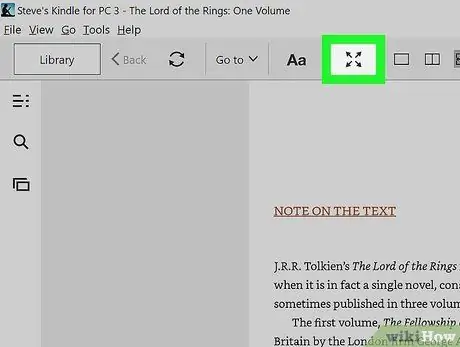
Hatua ya 7. Bonyeza kitufe cha kupanua ili kuwezesha hali kamili ya skrini
Kitufe hiki kinaonekana kama mishale minne iliyo katikati ya dirisha la programu.
Ili kutoka kwenye hali kamili ya skrini, bonyeza kitufe cha " F11"Au kitufe" Esc, au bonyeza " X ”Katikati ya ukurasa.
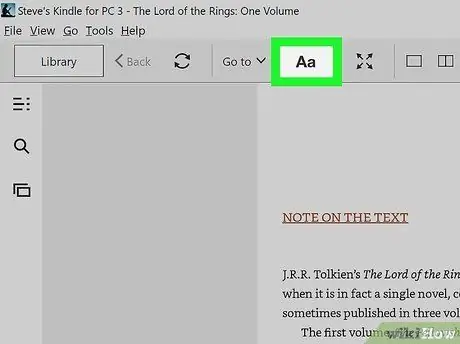
Hatua ya 8. Bonyeza ikoni ya Aa kubadilisha mwonekano wa kitabu
Kitufe hiki kiko juu ya dirisha la programu katika hali ya kawaida, na chini ya dirisha katika hali kamili ya skrini. Kwa chaguo hili, unaweza kurekebisha saizi ya fonti, mwangaza wa skrini, msimamo, rangi, pembezoni, na maelezo mengine.
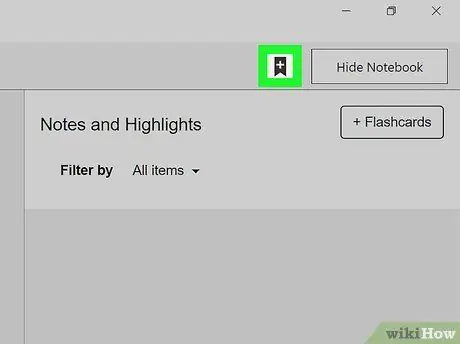
Hatua ya 9. Alamisha kitabu
Unaweza kuongeza vidokezo, alamisho, na alamisho kama unavyotaka wakati wa kusoma vitabu vya kielektroniki.
- Kuweka alama kwa neno maalum au kifungu, chagua neno / kifungu, kisha bonyeza moja ya miduara yenye rangi juu ya menyu ya muktadha inayoonekana.
- Ili kuongeza dokezo, chagua neno au kifungu, kisha bonyeza " Ongeza dokezo ”.
- Kuingiza alamisho, ondoka kwenye hali kamili ya skrini, kisha bonyeza ikoni ya alamisho na ishara ya kuongeza ("+") ndani yake, kwenye kona ya juu kulia ya dirisha.
- Ili kutafuta neno, chagua neno, kisha bonyeza " Kamusi ”Kuipata. Ikiwa unataka, unaweza kuchagua " Tafuta Wavuti "au" Tafuta Wikipedia "kama njia mbadala.
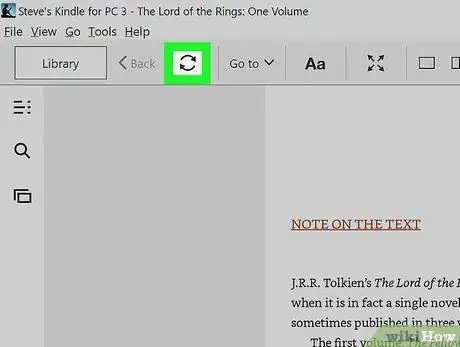
Hatua ya 10. Bonyeza kitufe cha usawazishaji baada ya kumaliza kusoma
Kitufe hiki kinaonyeshwa na ikoni ya mishale miwili iliyopindika kwenye upau wa zana. Ukurasa wa mwisho uliosoma, pamoja na noti na alamisho zilizoongezwa, zitasawazishwa na programu na vifaa vyako vingine vya Kindle.






